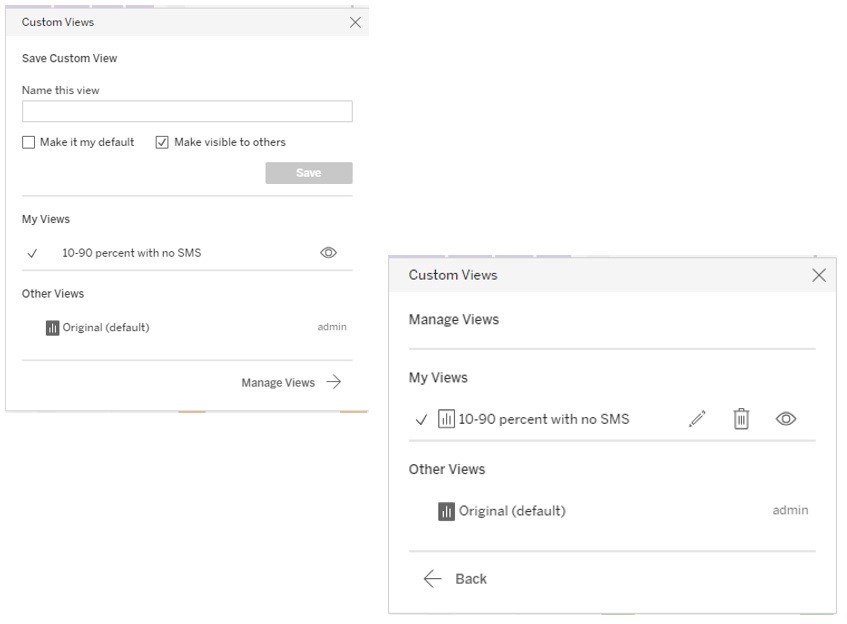סקירה כללית
לוח בקרת השיחות הוא חלק ממודול ה-BI של CommBox, המאפשר לארגונים לצפות בנתונים שלהם עם ניתוחים מפורטים וכלי חקירה, ולצלול עמוק לתוך המידע. מדריך זה מתאר את החלקים השונים של הלוח, מה ניתן ללמוד ממנו, וכיצד ניתן להתאים אישית את התצוגה לפי העדפות המשתמש.
הערה: באפשרותכם ליצור KPI חדש ולוחות בקרה חדשים על ידי לחיצה על “ניהול לוח בקרה“ בחלק העליון (נדרשות הרשאות מיוחדות). באפשרותכם ללמוד עוד על נושא זה במאמר מיישמי BI . אתם מוזמנים ליצור אינו קשר אם ברצונכם להתאים אישית את ה-KPI ואת לוח הבקרה בהתאם לצרכים ולדרישות של הארגון שלכם.
כדי לגשת ללוח, נווטו אל תובנות  > לוחות בקרה מותאמים אישית של BI ובחרו “לוח בקרה של שיחות“ מהתפריט הנפתח.
> לוחות בקרה מותאמים אישית של BI ובחרו “לוח בקרה של שיחות“ מהתפריט הנפתח.
בחירת נתונים
מסנני הנתונים בחלק העליון של לוח הבקרה מאפשרים למשתמשים להציג מידע רלוונטי למטרות החקירה שלהם.
כברירת מחדל, הלוח מציג את שבעת הימים האחרונים של הנתונים. באפשרותכם לשנות, להגביל או להרחיב טווח זה במסננים בצד שמאל למעלה.
בנוסף, ניתן להגביל את הנתונים המוצגים בהתאם לישות שהתחילה את השיחה ולערוצי התקשורת בהם השיחה התחילה או הסתיימה.
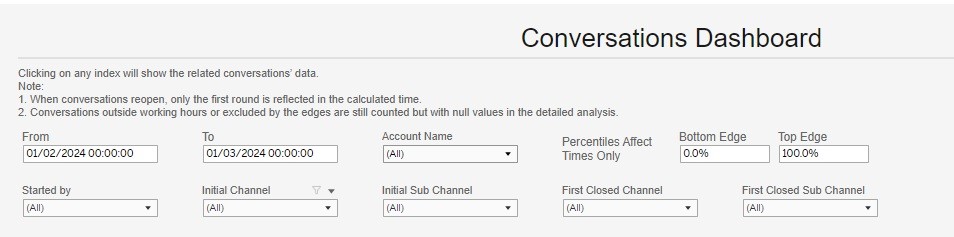
קצוות תחתונים/עליונים
פילוח הנתונים מאפשר למשתמשים להבין טוב את מה שהם חוקרים, על ידי מניעת חלק מהנתונים מלהאפיל על הנתונים הרלוונטיים או להטות את הממוצעים.
כדי להתעלם מהקצה התחתון של הנתונים, הזינו שבר עשרוני כדי לציין מאיזה רגע להתחיל לכלול את הנתונים. לדוגמה, הזנת 0.15 ולחיצה על Enter תגרום לכך ש-15% התחתונים של הנתונים לא יילקחו בחשבון. כדי להתעלם מהקצה העליון הקיצוני של הנתונים, הזינו שבר עשרוני בקצה העליון, ולחצו על Enter. לדוגמה, הזינו 0.95 ולחצו על Enter כדי להתעלם מ-5% העליונים של הנתונים.
ניתוח נתונים באמצעות הקצוות התחתונים והעליונים:
דוגמא א:
כמנהלי צוות, ברצוננו לראות כמה זמן בדרך כלל לוקח לשיחה להגיע לנציג מרגע השיוך.
כאשר כל השיחות נכללות, הנתונים למטה מראים ממוצע של למעלה מ-43 דקות. ממוצע זה עשוי לכלול מספר קטן מאוד של שיחות עם זמני “תגובה ראשונית“ ארוכים באופן חריג. ניתן לחתוך את 10% העליונים של השיחות על ידי הגדרת הקצה העליון ל-0.9 (90%) ולחיצה על Enter.
ברגע שאנחנו מוציאים את השיחות האלה מהספירה, הזמן האופייני מ“שיוך ראשוני“ ל“תגובה ראשונית“ הוא בערך 5 דקות.
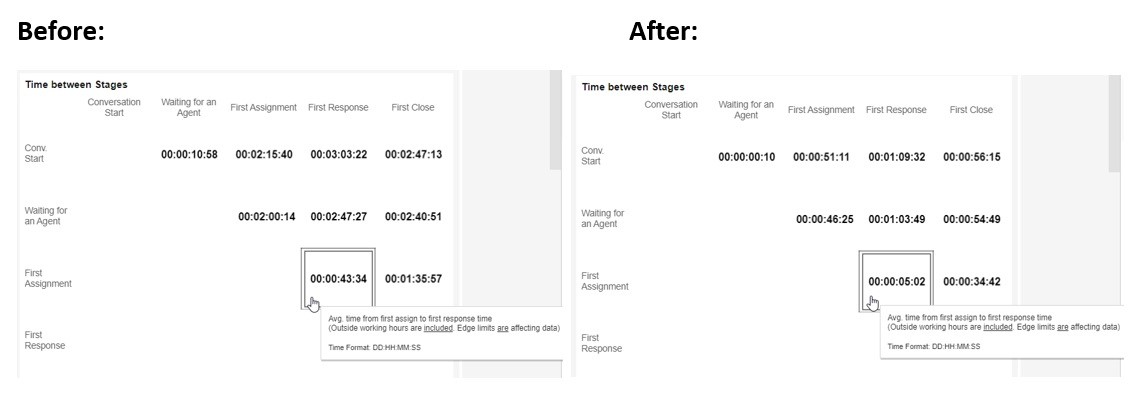
דוגמא ב:
בואו נחקור את השיחות הארוכות במיוחד.
הפעם, נגדיר את הקצה התחתון ל-0.9 (90%) ונלחץ על Enter (תוך שמירה על הקצה העליון ב-100%). כעת הנתונים שלנו מתמקדים רק ב-10% השיחות הארוכות ביותר.
שימו לב שהזמן מ“שיוך ראשוני“ ל“תגובה ראשונית“ מתארך ב-6 שעות. בנוסף ניתן לשים לב שהזמן המוביל ל“שיוך ראשוני“ הוא 18 שעות בממוצע! ניתן לראות את כל השיחות הרלוונטיות ומדוע זה לקח כל כך הרבה זמן על ידי לחיצה על האינדקס הזה. סיבות אפשריות יכולות להיות: ערוץ תקשורת אסינכרוני, כגון דוא“ל, שיחה שהתחילה על ידי בוט עם לקוח שמגיב לאט, או בעיה במערכת.
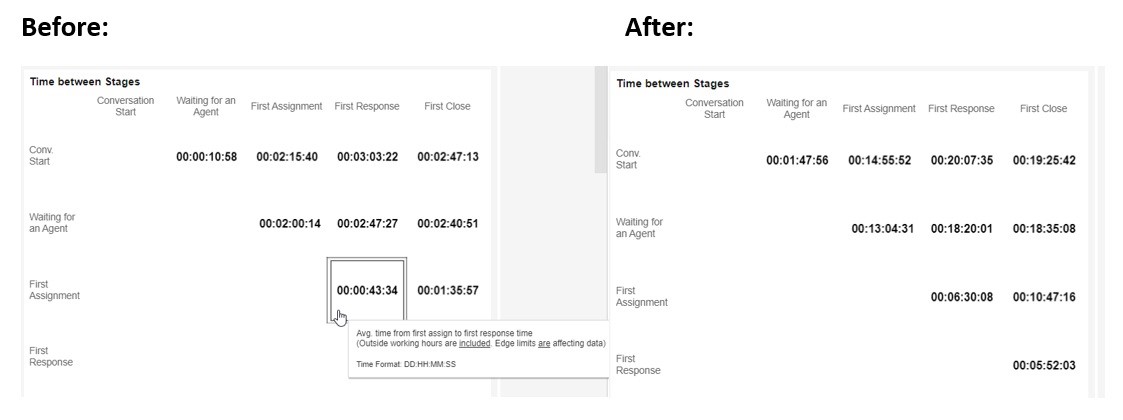
שעות פעילות
כאשר מרחפים מעל כל אינדקס, חלון המידע (tooltip) מציין:
- האם שיחות שלא במסגרת שעות הפעילות נכללות בנתון המוצג או לא.
- האם הקצוות התחתונים/עליונים של הנתונים משתקפים בנתונים המוצגים או לא.

משך שיחה
אינדקס זה מראה את התקדמות השיחות שלב אחר שלב
הממוצעים מוצגים בצד ימין. הנתון במרכז מציג את סך כל השיחות, כאשר התרשים בצד ימין מציג פירוט יומי של ימים הנבחרים.
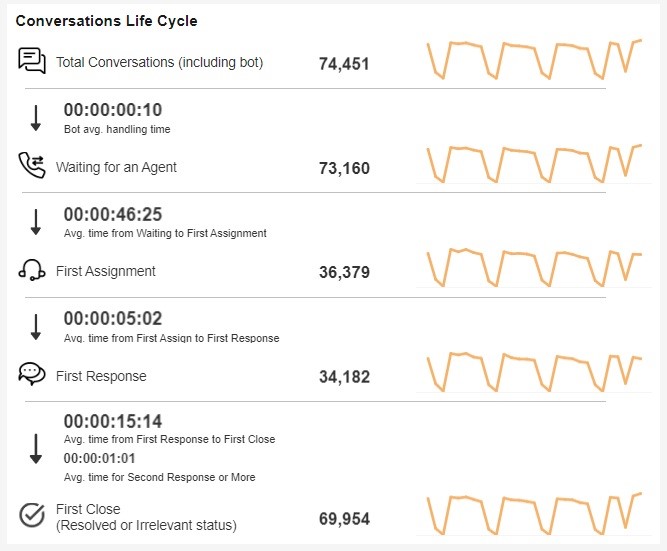
הערה:
הממוצעים משקפים רק שיחות המתנהלות במסגרת שעות הפעילות ורק אלה הכלולות במסנן הקצוות.
הסכומים כוללים את כל השיחות, כולל אלה שלא במסגרת שעות הפעילות ואלה המוגבלות על ידי מסנן הקצוות.
“תגובה שניה“ (הממוצע האחרון) מודדת את הזמן שלקח לנציג להגיב להודעה האחרונה של הלקוח.
הזמן שחולף בין השלבים
אינדקס זה מפרק את רכיבי השיחות כדי להראות את הזמן בין כל שלב.
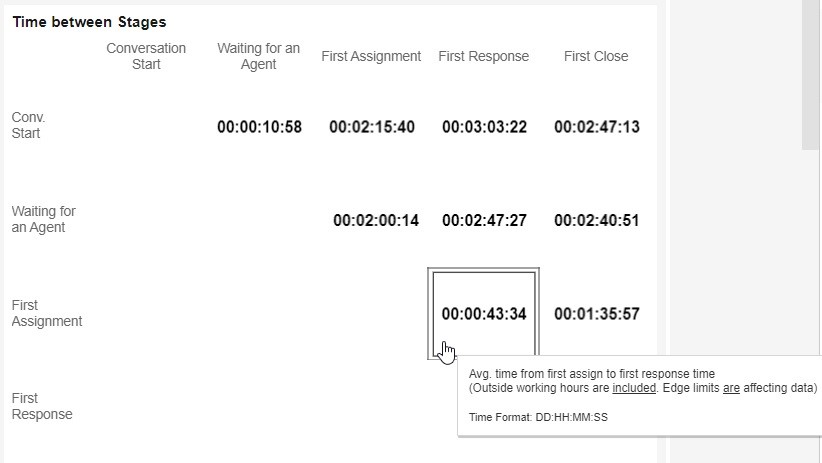
הערה: הממוצעים משקפים רק שיחות המתנהלות במסגרת שעות הפעילות ורק אלה הכלולות במסנן הקצוות.
עומס שיחות שעתי ממוצע
אינדקס זה מפרק את הרכיבים הבאים לעומסים שעתיים. לאינדקס יש סרגל יעד אשר מסייע לראות את הזמנים שעמדו ביעד (בירוק) ואלה שלא (באדום).
המדדים הנבחרים כוללים את הבאים:
- סך כל מספר השיחות בתקופה הנחקרת.
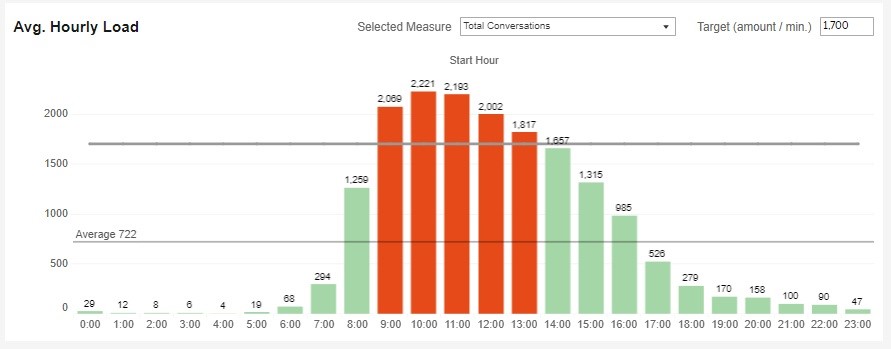
- הזמן הממוצע מיצירת השיחה עד לסטטוס “פתוח“.
- הזמן הממוצע מסטטוס “פתוח“ לסטטוס “שיוך ראשוני“.
- הזמן הממוצע מסטטוס “פתוח“ לסטטוס “תגובה ראשונית“.
- הזמן הממוצע מסטטוס “שיוך ראשוני“ לסטטוס “תגובה ראשונית“.
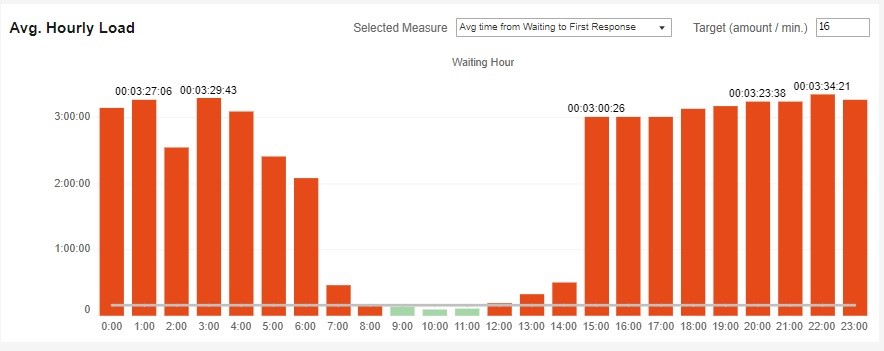
- הזמן הממוצע מסטטוס “תגובה ראשונית“ לסטטוס “סגירה ראשונית“.
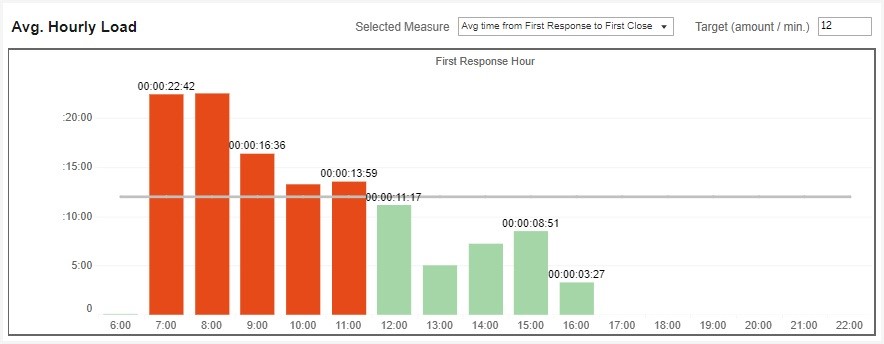
הצטברות של שיחות פתוחות
אינדקס זה מציין לפני כמה זמן החלו השיחות שכרגע פתוחות, כמה זמן השיחה נמצאת במצב “המתנה“, ובמשך כמה זמן השיחה מטופלת.
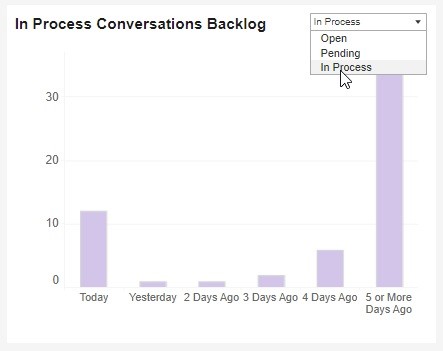
שיחות מתויגות
אינדקס זה מציג את התגיות הנפוצות ביותר בפירוט חזותי. מסננים יכולים להגביל את התגיות המוצגות לפי שם הקבוצה שלהן, לפי סוג (כפי שסווג על ידי הארגון), ולפי הישות שהוסיפה את התגית לשיחה (הבוט, הנציג, או שניהם).
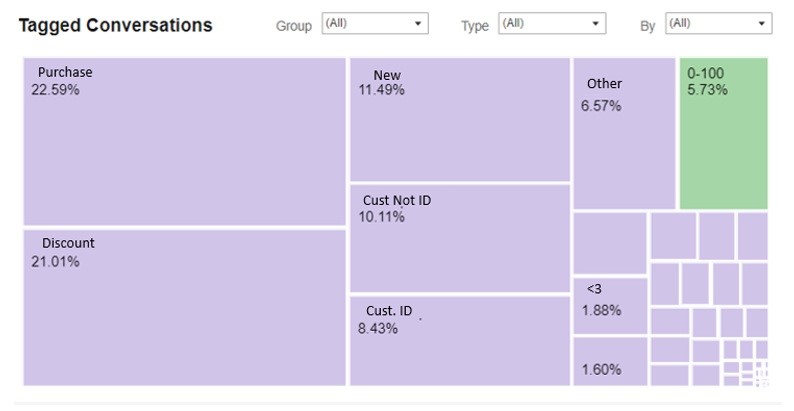
הערה:
- האחוזים משקפים רק שיחות מתויגות. שיחות שלא תויגו לא ישתקפו באחוזים.
- כאשר בוחרים בחלק מהתגיות דרך אחד מהמסננים, האחוזים המוצגים משקפים רק את התגיות הנבחרות.
- שיחות נספרות עבור כל תגית בנפרד, כך שאם לשיחה יש שלוש תגיות, לדוגמה, היא תיספר שלוש פעמים בספירה של שיחות מתויגות.
- בעת לחיצה על תגית, השיחות המפורטות עשויות לכלול תגיות נוספות מלבד התגית הנבחרת.
העברה בין ערוצים
אינדקס זה מראה כמה שיחות התחילו בכל ערוץ והאם הן נשארו בערוץ התקשורת הראשוני או לא.
הערוץ הראשי הראשוני ותתי-הערוצים הראשוניים מפורטים בצד ימין, והמספר המציין את השיחות הרלוונטיות שנשארו באותם ערוצים או הועברו לערוצים שונים, מיוצגים בצד שמאל.
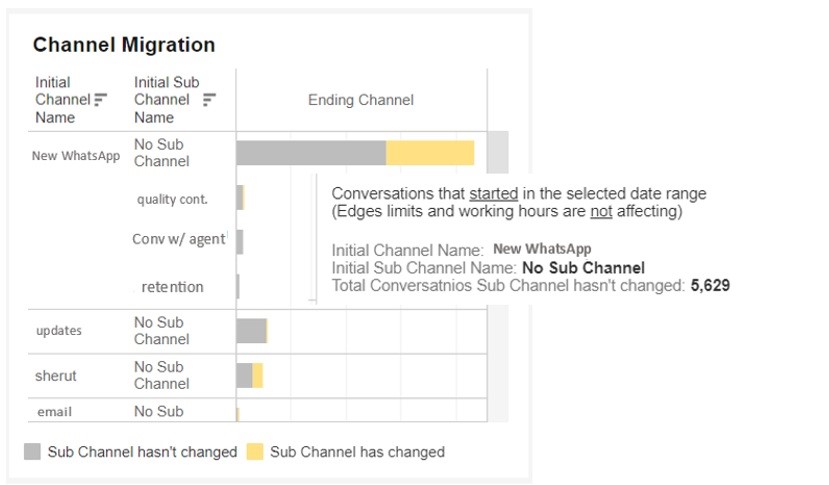
סך כל השיחות שנפתרו על ידי בוט לעומת על ידי נציג
סעיף זה מודד את סך כל מספר השיחות שנסגרו על ידי נציג לעומת על ידי בוט, כאחוז מסך כל השיחות שנסגרו.
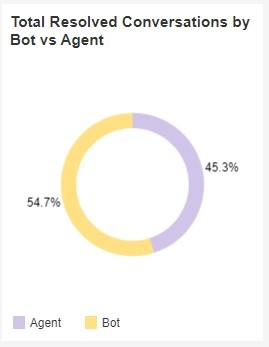
זמן ממוצע בערוץ הסגירה
אינדקס זה מראה את הערוצים בהם השיחות נסגרו. מיקומי הגרף משקפים את הזמן מסטטוס “פתוח“ לסטטוס “תגובה ראשונית“ לעומת הזמן מסטטוס “תגובה ראשונית“ לסטטוס “סגירה ראשונית“. ככל שנתוני ערוץ הסגירה קרובים יותר לנקודת המוצא, כך טוב יותר.
השתמשו בשני קווי היעד כדי לעזור בוויזואליזציה.
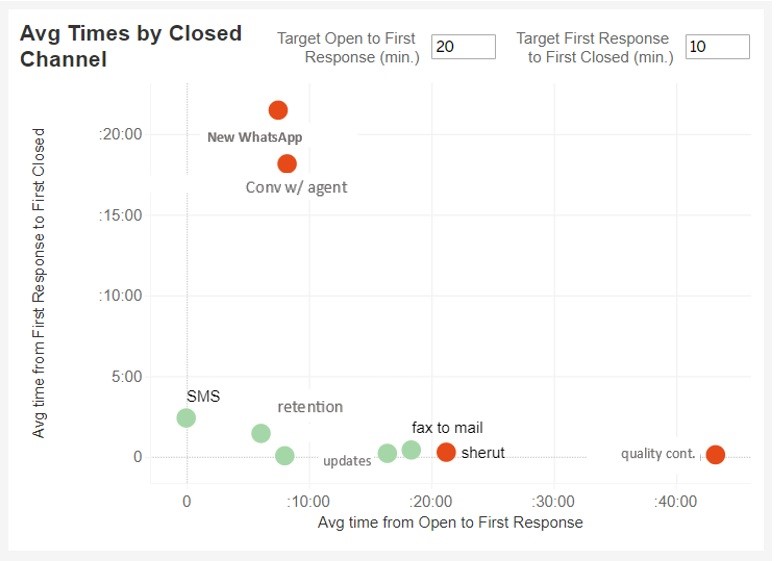
שיחות בוט
אינדקסים אלה משווים את הסטטוסים בערוצים עם שיחות בוט. האוכלוסייה כוללת את כל השיחות שהתחילו בערוצים עם בוט.
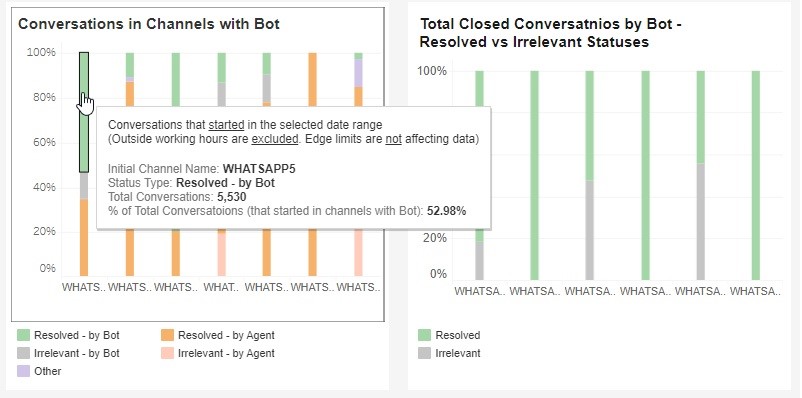
ייצוא נתונים
כדי לייצא את המידע המוצג, נווטו לפינה השמאלית התחתונה של הדוח, לחצו על כפתור ההורדה  ,ובחרו את הפורמט לייצוא.
,ובחרו את הפורמט לייצוא.
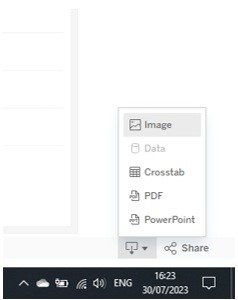
שמירת לוחות בקרה
כדי לשמור את בחירות הסינון כך שיהיו מוצגות בפתיחות הבאות של לוח בקרת השיחות, נווטו לתחתית הדוח ולחצו על כפתור התצוגה. 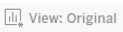
בתיבת הדו-שיח החדשה, הזינו שם ללוח הבקרה ולחצו על “שמירה“. באפשרותכם לבחור להפוך את סינוני לוח בקרה הללו לתצוגת ברירת המחדל שלכם, ולאפשר לאחרים בעלי הרשאה לצפות בו.
לחצו על “ניהול תצוגות“ כדי לערוך או למחוק את לוחות הבקרה השונים.